本文所分享的知识点是【360手机助手,安卓手机,Root权限】,欢迎您喜欢我爱IT技术网所分享的教程、知识、经验或攻略,下面是详细的讲解。
安卓手机如何Root 使用360手机助手获取root权限图为教程
手机中的很多预装软件是厂商和运营商捆绑附加的,有些软件占地方,设置还有些软件我们稀里糊涂的就被扣费了。但是,你的手机如果没有root就是删不掉。网上有很多关于如何root的方法,有些太过复杂,我觉得还是用计算机版本的360手机助手root比较简单。

1、使用USB数据线将手机与电脑连接起来。我们选择“USB调试”,其它的手机可以通过‘设置’-‘版本’-‘开发者’中找到这项,一般都会在设置里。不过,你就算没有找“USB调试”也没有关系,后面的软件会有相关的说明和自我寻找。如第八步中,点击“如何打开‘usb调试模式’”,里面还有详细的说明。
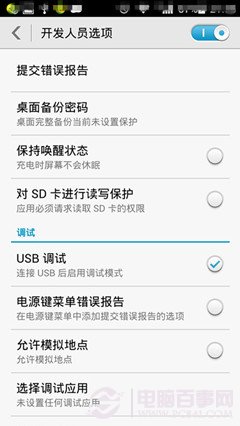
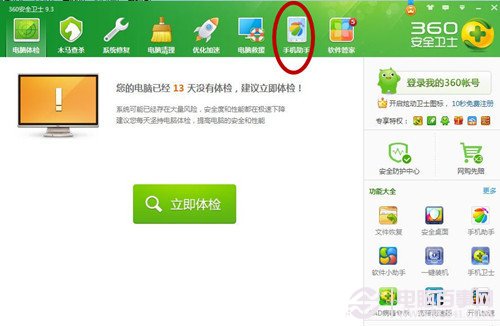
3、下载并安装手机版360手机助手,也需要点时间。如果你觉得没有需要的话,可以root成功后在手机上卸载。
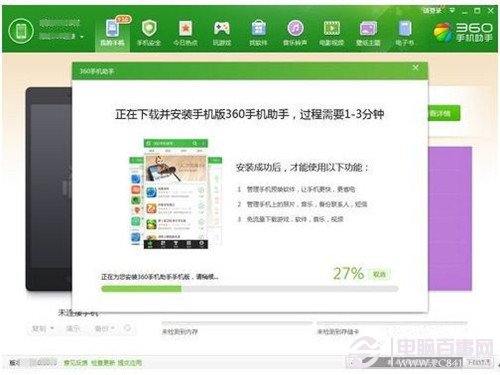
4、如果之前已经下载了,系统如下图。
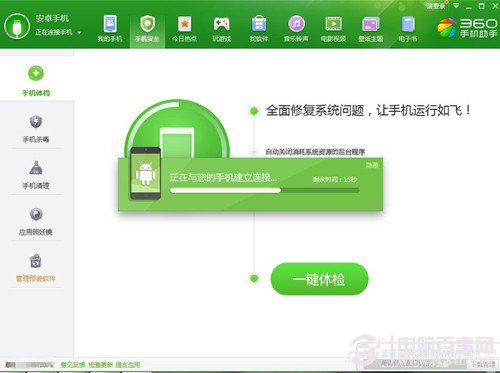
5、画面会显示,让你查毒,为了更安全,建议你查毒。
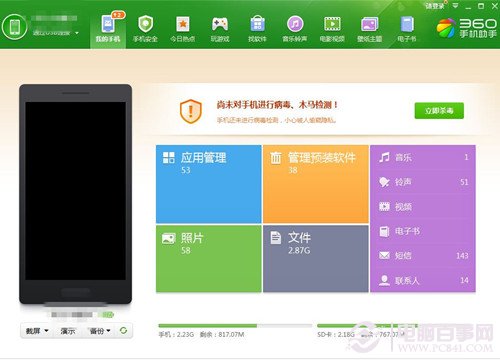
6、杀完后,我们再选择‘我的手机’项目,就能回到上图的画面。
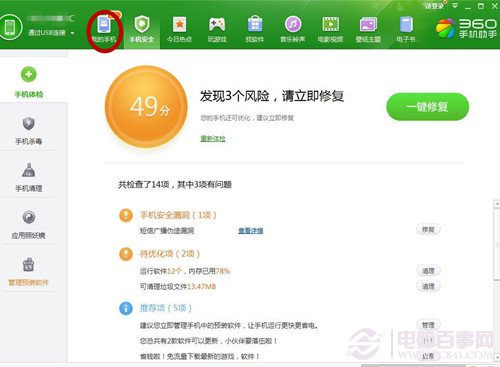
7、我们在点击‘管理你的手机预装软件’,就可以准确的查看到自己的手机有多少个自带软件。我的手机是38个,内存没多大,自带有一半,删除预装软件,还是很有必要的。
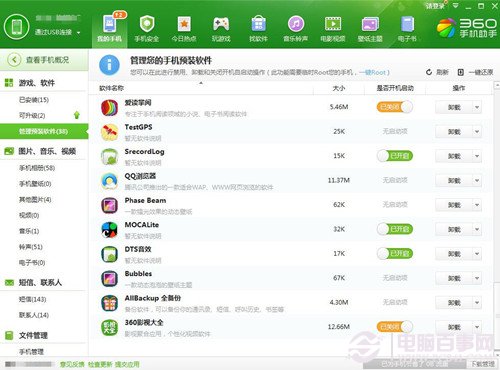
8、你可以点击右上角的“一键root”,也可以卸载如何一个软件,系统会自动提醒你“root”的,点击确定,就会进入下面的画面。然后,系统会自动获取你手机的系统信息,如果你的手机连接失败,和第一步一样没有找到USB调试,你可以在这里点击“如何打开‘USB调试’模式?“,如果还没有成功,多试几次看看是不是插口松开了。

9、成功以后会进入下面的画面,点击如图的“一键root”。
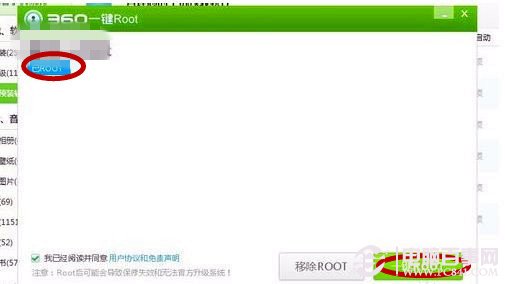
10、获取ROOT权限的时间有点长,大概需要5-10分钟,具体和手机的内存及软件有关。
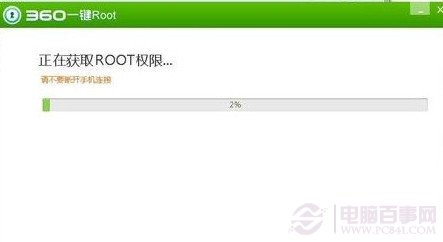
11、当屏幕显示“恭喜您,已经成功获取root权限!”字样,就说明完工了,你再点击“完成”就可以了。
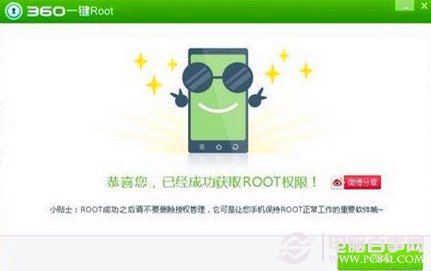
12、现在,你的手机已经成功获取root权限,你可以点击‘我的手机’,再点击“管理预装软件“进行卸载了。值得注意的是,并不是所有的软件你都可以删,有些如日历、计算机、天气等必备软件删除了,你的手机可能就要刷机了,ROOT是回不去的,要慎重选择要删除的软件。
关于安卓手机如何Root 使用360手机助手获取root权限图为教程的相关讨论如下:
相关问题:手机用360安全卫士怎么设置root权限(最好附图)
答:1、首先将手机USB调试打开,用数据线连接电脑,启动360手机助手。连接成功后,在主界面先点击“ 管理预装软件 ” 2、进入软件预装页面后,从手机助手的最顶部点击 “ 一键ROOT ” 蓝色字体。 3、此时会自动下载ROOT组件,请稍等一会、、、、即可 4、... >>详细
相关问题:在360手机助手里授权root,然后怎么取消那个root呢
答:使用360一键Root工具获取Root权限的安卓手机用户提供的, 1.打开“授权管理”应用,然后点击右上角的“设置”选项。 2.在设置选项里面,找到软件功能里面的一个选项“完全反Root”,然后点击该功能选项。 3.最后在弹出的界面中,点击“确定”,然后软件自... >>详细
相关问题:如何使用360一键root工具获取root权限
答:方法/步骤 第一步当然是去官网或者这里面下载工具 第二步就是下载下来安装了,点击下载360一键root工具,文件名是onekeyroot.exe,下载后最好是移动到某个盘的根目录下,这里小编移动的c盘里面,如下图所示 第三步当然是安装了,双击onekeyroot.... >>详细
- 评论列表(网友评论仅供网友表达个人看法,并不表明本站同意其观点或证实其描述)
-
